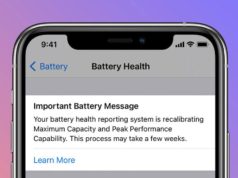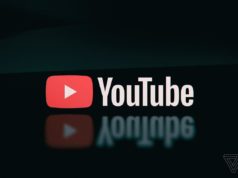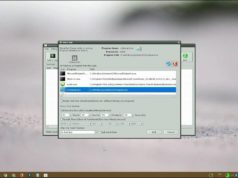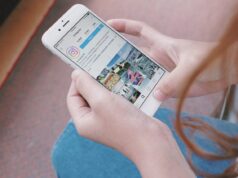Bài viết sẽ hướng dẫn bạn cách cài đặt tùy chọn hiển thị và dừng nhận thông báo theo từng ứng dụng cụ thể trên máy Mac.
Đôi khi tần suất hiển thị thông báo quá thường xuyên sẽ khiến bạn cảm thấy khó chịu, mất tập trung và giảm năng suất xử lý công việc. Để khắc phục vấn đề này trên máy Mac, bạn có thể cài đặt tùy chọn tắt nhận thông báo về ứng dụng chỉ với vài thao tác đơn giản.

Máy tính Mac không hỗ trợ vô hiệu hóa tất cả thông báo cùng lúc chỉ với một cài đặt chung. Thay vào đó, bạn phải tắt tính năng này theo từng ứng dụng cụ thể. Tùy chỉnh cài đặt thông báo nằm trong phần System Preferences. Bạn có thể thực hiện theo cách dưới đây.
Cách dừng thông báo trên máy Mac
Bước 1: Nhấp vào biểu tượng táo khuyết ở góc trên cùng bên trái màn hình, chọn System Preferences… (Tùy chọn hệ thống)

Bước 2: Chọn Notifications (Thông báo).
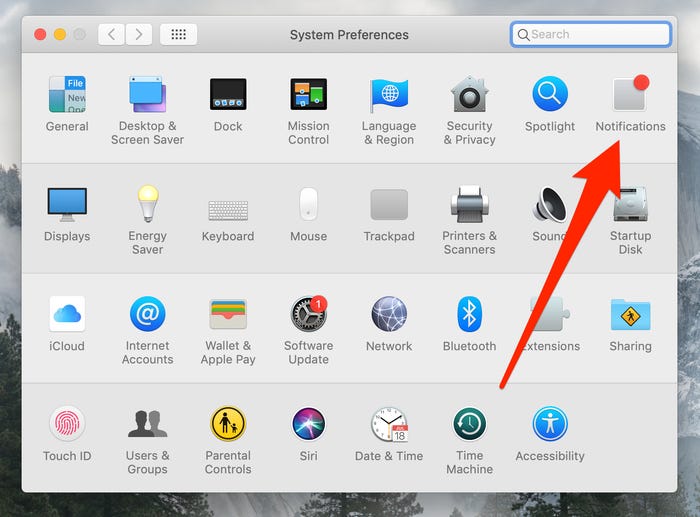
Bước 3: Chọn ứng dụng bạn muốn dừng nhận thông báo ở thanh bên trái.
Bước 4: Trong phần Message alerts style (Kiểu thông báo tin nhắn), chọn đổi thành None (Không) để ngăn hệ thống hiển thị thông báo về ứng dụng trên màn hình.
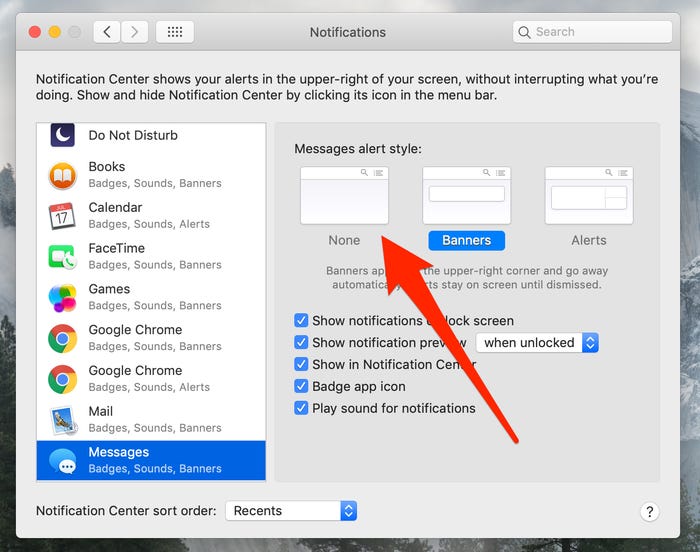
Ngoài ra, bạn cũng có thể tùy chỉnh để thông báo ứng dụng xuất hiện hoặc không ở từng nơi cụ thể như màn hình khóa (lock screen), Trung tâm Thông báo (Notification Center), biểu tượng ứng dụng, phát âm thanh khi có thông báo hay không… bằng cách chọn hoặc bỏ chọn những mục được liệt kê bên dưới phần Message alerts style.
Tương tự, bạn có thể lặp lại quy trình này với những ứng dụng khác nếu muốn ngừng nhận thông báo hoặc cần thay đổi tùy chọn.